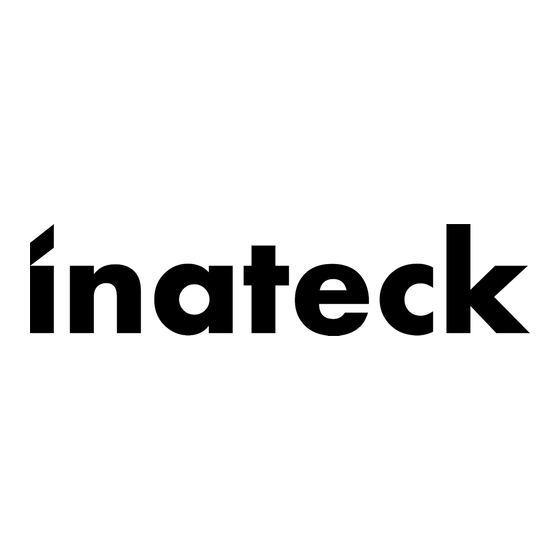Werbung
Quicklinks
Werbung

Inhaltszusammenfassung für Inateck FD1003
- Seite 1 FD1003 HDD/SSD Dockingstation Bedienungsanleitung w w w . i n a t e c k . c om...
- Seite 2 • Eine Bedienungsanleitung • Ein EU-Netzteil I. FD1003 – Einführung Die Inateck FD1003 ist eine werkzeugfreie Dockingstation. Mit einem Gehäuse aus robustem und langlebigem ABS-Kunststoff, akzentuierten und sandgeschliffenen Oberflächen wirkt das Gehäuse sehr gefällig und zeitgemäß. Durch den integrierten Überspannungs- und Fehlstromschutz sind die Laufwerke und die Dockingstation adäquat geschützt, um einen noch zuverlässigeren Betrieb zu gewährleisten.
-
Seite 3: Technische Daten
II. Technische Daten Produktname 2,5“/3,5“ SATA HDD/SSD Dockingstation Typenbezeichnung Inateck FD1003 Gewicht 450 g Farbe Schwarz Unterstützte Laufwerke 2,5“/3,5“ SATA-I/II/III HDD/SSD Schnittstelle USB 3.0 Material ABS-Kunststoff Hot Plug, Plug & Play Unterstützt Lizenzierung CE, FCC Maße 155 mm Länge, 78 mm Breite, 77 mm Höhe Betriebsumgebungen Lagerung: -40°C bis 70°C;... - Seite 4 IV. Anleitung zum sicheren Entfernen von Laufwerken Bitte beachten: Bevor Sie das Laufwerk auswerfen, beenden Sie jeglichen Datenzugriff auf das Laufwerk, so dass ein sicheres Entfernen vollzogen werden kann. Ein erzwungener Auswurf der Laufwerke könnte zu Datenverlust und Beschädigungen führen. Um Verluste zu vermeiden, folgend Sie folgenden Schritten genau.
- Seite 5 b.) Entfernen über Mac OS: Wählen Sie das Symbol für „Mobile Datenträger / Geräte“ mit Rechtsklick aus und klicken Sie auf den Punkt „Entfernen“ im nun aufgehenden Schnellmenü. Der „Mobile Datenträger“ kann auch korrekt entfernt werden, wenn Sie dessen Symbol einfach in den Papierkorb ziehen. - 5 -...
- Seite 6 Push V. Partitionierung und Formatierung Wenn Ihr Laufwerk bereits direkt über den Rechner partitioniert wurde, so sollte es bei einer Anbindung über die Dockingstation als neues Laufwerk automatisch erkannt werden. Ist dies nicht der Fall, da zum Beispiel eine spezifische Steuerbaugruppeninkompatibilität vorliegt, die durch den vorherigen Betrieb an einer anderen Station oder in einem anderen Gehäuse bedingt ist, so kann eine Initialisierung, Formatierung und Partitionierung mittels der systemeigenen Datenträgerverwaltung oder Drittprogrammen, wie zum Beispiel fdisk,...
- Seite 7 2. Im nun aufgehenden Assistenten zum Erstellen einer einfachen Partition klicken Sie einfach „Weiter“, weisen die gewünschte Kapazität zu, klicken auf „Weiter“, legen einen Laufwerksbuchstaben fest, klicken „Weiter“, legen das Dateisystem fest, geben die Laufwerksbezeichnung ein, wählen die Art der Formatierung, klicken auf „Weiter“ und dann auf „Abschließen“.
- Seite 8 3. Wenn dieser Vorgang abgeschlossen ist, werden die neuen Laufwerke im Explorer angezeigt und ein Zugriff ist möglich. - 8 -...